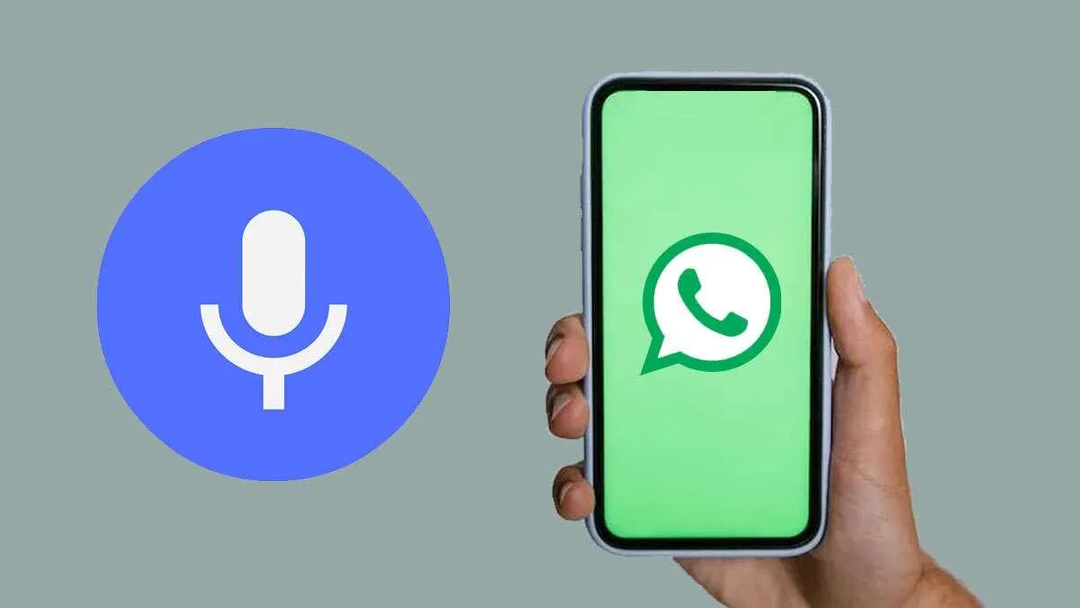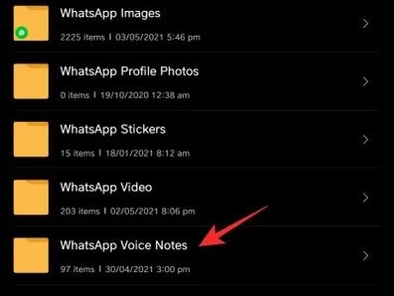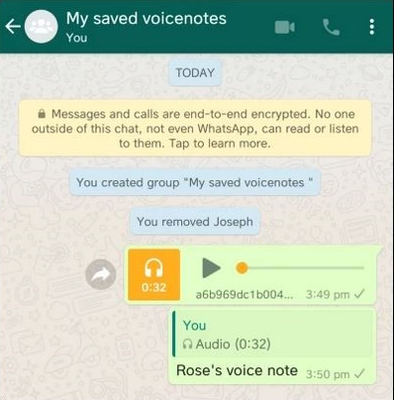AndroidでWhatsAppオーディオを保存する方法
WhatsAppの音声メモを使うと、何行もの長いテキストを送信することなく、友だちやグループに自分の伝えたいことを表現でき、とても便利です。WhatsAppのオーディオファイルは作成、送信、また受信が簡単にできます。WhatsAppのオーディオファイルを受信するには、それを聴く前にそれをダウンロードする必要があります。強力なWi-Fiに接続していたり、自動ダウンロードをオンにしていたら、オーディオファイルは自動的にダウンロードされます。
WhatsAppは、オーディオファイルを含め、ダウンロードしたメディアファイルを自動的に内蔵ストレージ内のフォルダーに保存します。次の手順でオーディオファイルを含むWhatsAppフォルダーにアクセスすることができます:ファイルマネジャー > 内蔵ファイル > WhatsApp > メディア > WhatsApp音声メモ
でも、保存したWhatsAppオーディオファイルはデフォルトの命名規則を使っているので、しばらく前に保存した特定のオーディオファイルを識別するのは難しいことがあります。 探している音声メモを見つけるために、たくさんの音声メモを聴かなければならないかもしれません。 それはいらいらしますね!
でも、心配無用。WhatsAppオーディオをうまく保存する方法があるんです。この記事では、WhatsAppオーディオをAndroidに保存する方法をいくつか紹介します。 以前の関連記事では、WhatsApp音声メッセージで自分の声を変える方法について紹介しています。
WhatsAppグループ内にWhatsAppオーディオを保存する
既存のWhatsAppグループをオーディオファイル用のストレージエリアとして使うことができます。そのためには:
- 新たなWhatsAppグループを作成し、他の参加者全員を削除し、単独にする。そのグループ名を「MyWhatsAppAudio」といったグループ名に変更する
- 保存したいオーディオファイルをがあるチャットや別のグループにナビゲートする
- そのオーディオファイルをタップして押し続け、新たに作成したグループで共有する
- そのオーディオファイルの詳細を覚えておくためにそのファイルにキャプションをつけることができる
メールにWhatsAppオーディオを保存する
特定のWhatsAppオーディオファイルをメールに保存することもできます。この方法だと特定のオーディオファイルを復元して聴くことが簡単にできます。その方法は:
- 保存したいオーディオファイルがあるWhatsAppの個人かグループチャットにナビゲートする
- その特定のオーディオファイルを選ぶには、タップして押し続ける
- 画面右上に表示された縦3つのドットをタップする
- メニューが表示されたならば、Share (共有する)をタップする
- メニューが表示されたならば、Gmail (あるいは自分が使っているメール)をタップする
- オーディオファイルが添付として付いたメール送信ページに転送される
- そのメールを自分宛てに送信しよう

WhatsApp Messenger
WhatsApp Messengerは、インターネットに接続中にWi-Fiや携帯ネットワークを使って、メッセージ、ビデオ、画像、音声メモを連絡先(国際電話番号を含む)と送受信できるスマートフォン用にデザインされたコミュニケーションアプリ。